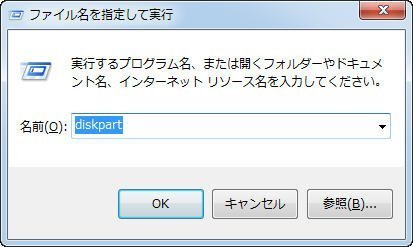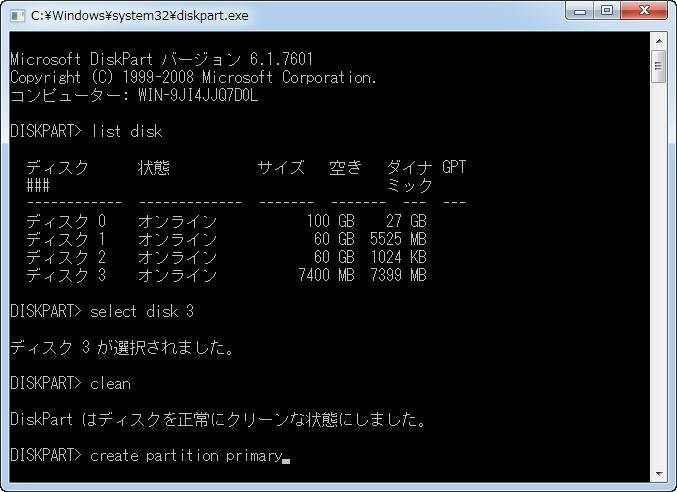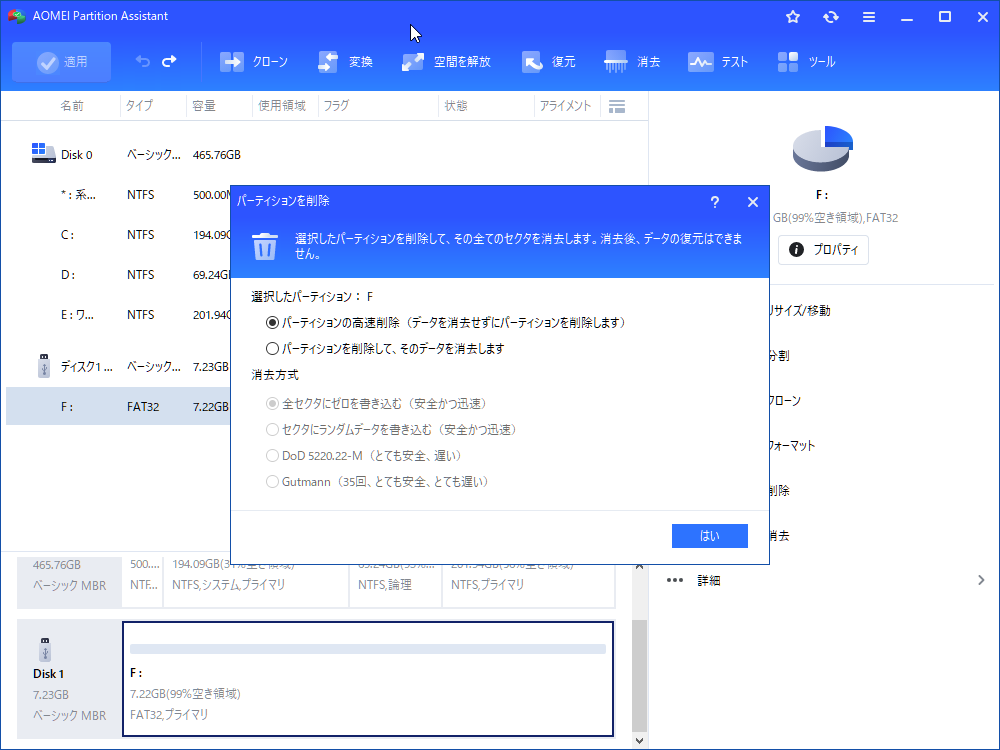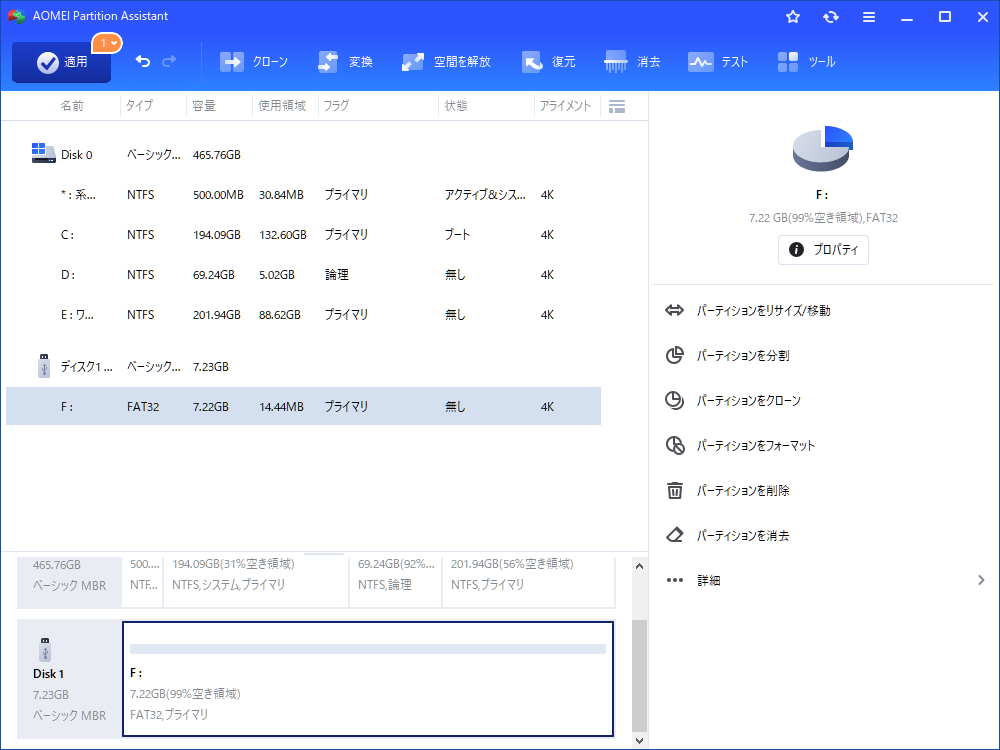16GBのUSBメモリが4MBしか表示されない問題を解決!
この記事では、USBメモリが実際より少ない容量を表示する原因、及びUSBメモリの全体の容量を取得する方法を解説します。
USBメモリが実際より少ない容量が表示される状況
データ格納にUSBメモリを使うのはとても便利だと思います。しかし、USBメモリを使用しようとする時、実際より少ない容量が表示されることがよくあるでしょう。たとえば、16GBのUSBメモリをパソコンに接続した後、4MBしか表示されません。他の容量を失うようです。なぜ、USBメモリは実際より少なく表示されますか?USBメモリの容量を正しく認識させる方法がありますか?
USBメモリが実際より少ない容量が表示される原因
原因は多くあると思いますが、最も考えられるのは以下の通りです:
● フォーマットに失敗する
● サイバー攻撃、ウイルス感染やマルウェア
● USBメモリが使用中ですが、突然取り外される
● Linuxのようなオペレーティングシステム(OS)をUSBメモリに書き込む
USBメモリが実際より少ない容量が表示される問題の解決策
次は、USBメモリが実際より少ない容量が表示される問題の二つの解決策を紹介します。必要に応じて一つの方法を選択してください。
方法 1. Windows標準ツールDiskpartコマンドを使用
16GBのUSBメモリは何となく4MBしか表示されない時、心配しなくていいです。Windowsに内蔵されているツール「Diskpart」を使用すれば、USBメモリ上の全体の容量を回復できます。しかし、この方法を試してみる前にデータ損失が起こるかもしれないので、メモリに重要なファイルやデータがないことを確認してください。
手順 1. 実際より少なく表示されたUSBメモリをコンピューターに接続します。
手順 2. 「ファイル名を指定して実行」ボックスに「diskpart」と入力し、「Enter」を押してDiskpartを管理者として実行します。
手順 3. コマンドプロンプトで「list disk」を入力し、全てのオンラインのディスクが表示されます。
手順 4. 「select disk <ディスクの番号> 」と入力し、USBメモリを指定します。
手順 5. 「clean」と入力し、USBメモリ上の全てのデータを削除します。
手順 6. 「create partition primary」と入力し、USBメモリに新しいパーティションを作成します。
手順 7. ただ数秒でDiskpartは新しいパーティションを作成し、USBメモリを全容量に復元します。次は、必要があれば、ドライブ文字を割り当て、USBメモリをフォーマットするなどもできます。
もし上述のコマンドがよく分からないなら、直感的な操作を提供するサードパーティ製のソフトウェアを使用することもできます。AOMEI Partition Assistant Standardはそういう簡単に使える無料のパーティション管理ソフトです。
方法 2. パーティション管理フリーソフトを使用
Windows11/10/8/7向けのパーティション管理フリーソフトとしてAOMEI Partition Assistant Standardは、16GBのUSBメモリが4MBしか表示されない問題を効率的に解決できます。シンプルで分かりやすい操作画面なので自分でも全ての手順を楽に完成できます。
手順 1. このツールを無料でダウンロードし、インストールし、起動します。
手順 2. 主な画面でUSBメモリを右クリックし、「パーティションを削除」を選択します。次のポップアップでひとつの削除方式を選択して「はい」⇒「適用」をクリックしてUSBメモリ上のパーティションを削除します。
手順 3. 未割り当て領域になるUSBメモリを右クリックし、「パーティションを作成」を選択します。
手順 4. ドライブ文字、ファイルシステムを選択して、「はい」をクリックします。必要ならば、パーティションのサイズを変更することもできます。
手順 5. ここでパーティションの状態をプレビューできます。USBメモリに未だ何の変更をしないので、問題があれば、操作を元に戻すことができます。問題なければ「適用」をクリック、操作を実行します。
数秒で、AOMEI Partition AssistantはUSBメモリを全容量に復元します。
後書き
16GBのUSBメモリが4MBしか表示されない問題を修正できる他に、このフリーソフトは「NTFS to FAT32変換器」、「パーティションをリサイズ」などの機能も備えます。更に、AOMEI Parition Assistant Professionalにアップグレードしたら、より高度な機能を使用できます。例えば、「GPTディスクに変換」、空き領域を割り当て、ベーシックにダイナミックディスクを変換、論理にプライマリーパーティションを変換することです。
社内の台数無制限のPC&Serverで利用可能なAOMEI Partition Assistant Unlimited版もあります。AOMEI Partition Assistant Technician版を購入するIT専門家、システム管理者、技術者はクライアントに技術サポートを有償サービスとして提供することができます。ニーズに応じて適切なバージョンを選択しましょう~